win7如何自己一键安装?
很多人都知道,找别人来装系统得花钱,去电脑店或者找技术员帮忙安装,光是这安装费就得花个几十上百块,有时候还可能被“附加”上一些你根本不需要的软件。自己装系统,不仅能省下这部分费用,还能根据自己的需求选择系统版本。有些朋友就因为不想花冤枉钱,所以他们决定自己动手安装,来看看自己重装win7的步骤吧!

一、重装系统下载工具
免费好用的装机工具:一键重装系统软件(点击红字下载)
二、自己安装win7系统,下面是一些注意事项,确保安装顺利:
1. 备份数据:安装系统之前,记得先备份你的重要文件。因为在安装过程中,系统会格式化硬盘,这意味着所有未备份的数据都会丢失。
2. 保持网络连接:一键安装win7需要下载系统更新,要是网络不稳的话,那就会安装失败。
3. 关闭杀毒软件:因为它们会干扰系统安装,导致安装失败或者出现其他问题。所以,一定要暂时关闭所有的杀毒软件。
三、系统重装的操作指南
1.打开韩博士官网,下载装机大师安装程序,完成安装后启动软件,在界面上选择“开始重装”,然后按照提示操作。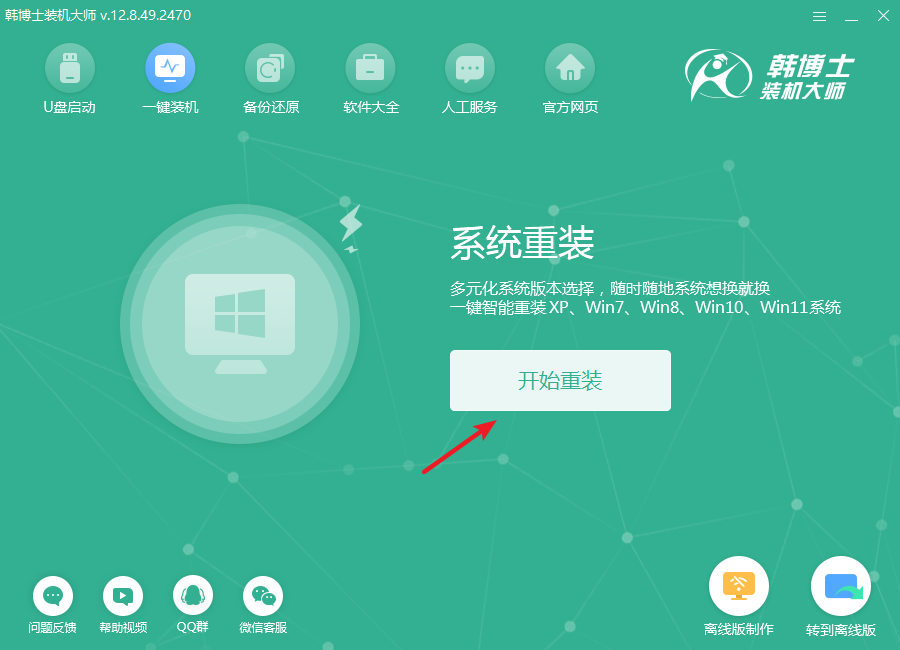
2.韩博士会先对您的设备进行环境检测,等检测结束后,点击“下一步”按钮进入下一步操作。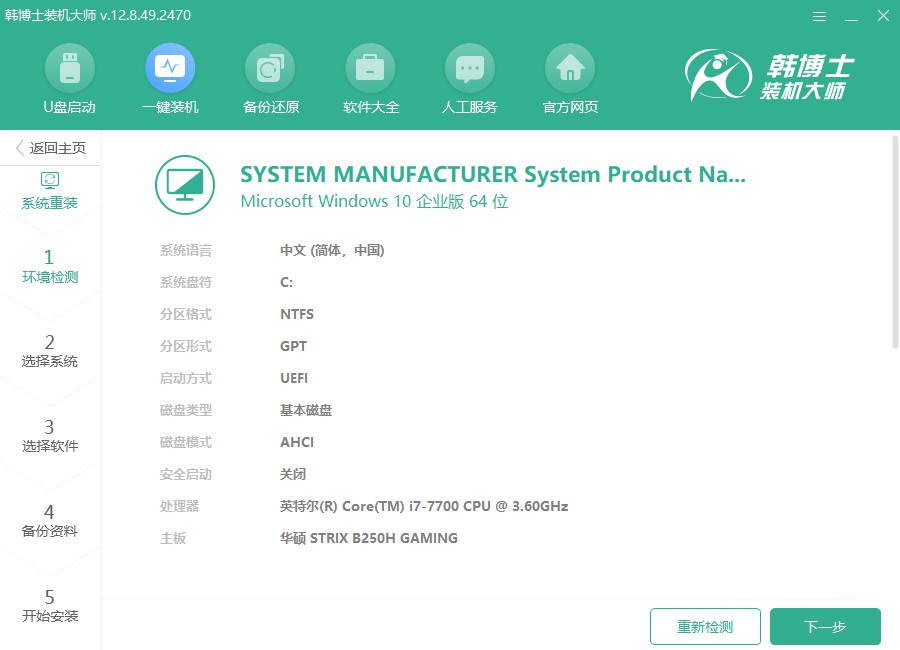
3.在“选择系统”页面,您会看到多种可用的win7系统版本,选择符合您需求的版本后,点击“下一步”开始系统安装。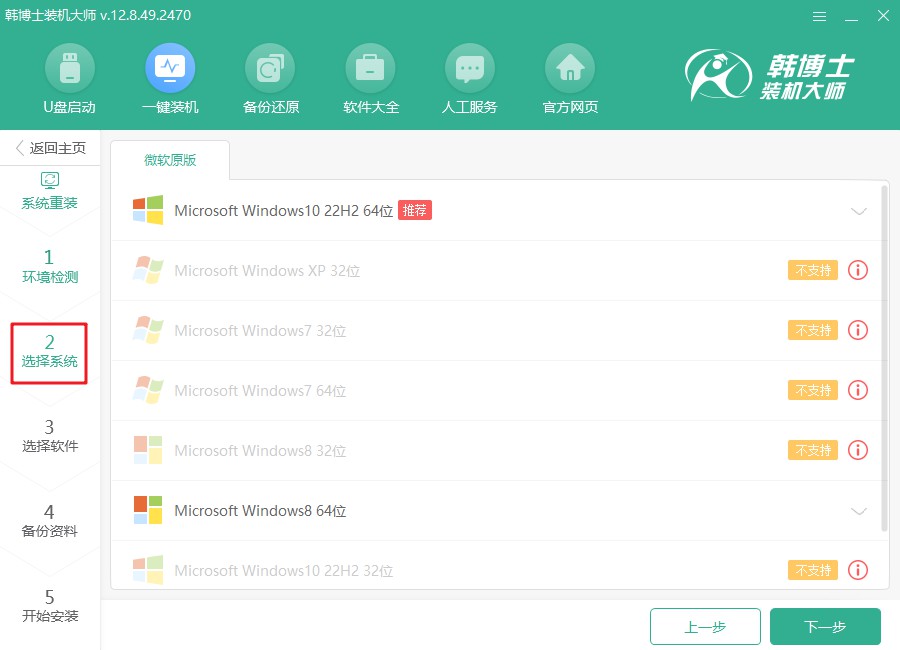
4.当前系统文件正在进行下载,这一过程可能会占用一些时间。在等待期间,请不要尝试进行其他操作,耐心地等待文件下载完毕,以确保后续操作的顺利进行。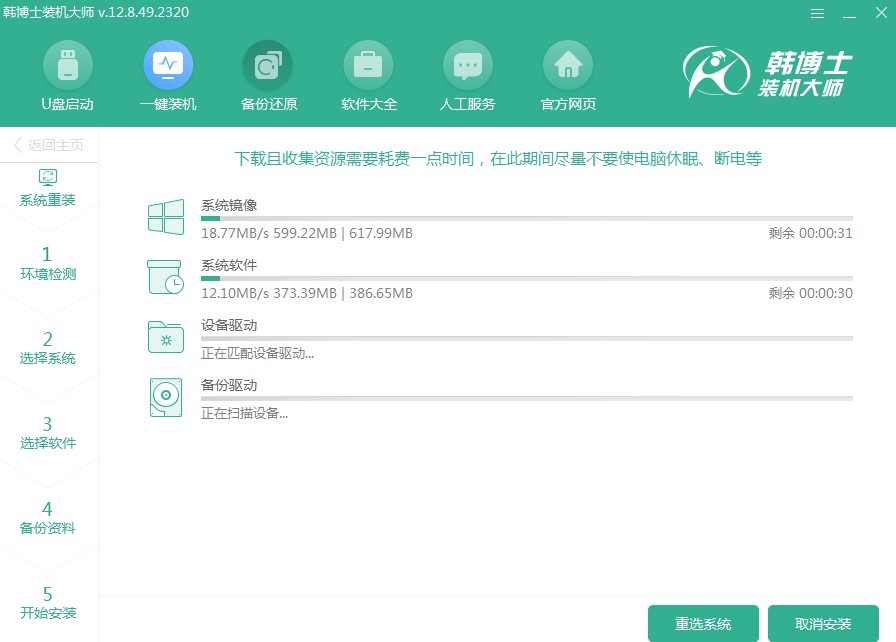
5.系统安装和部署正在进行中,为了避免中途出现问题,请不要进行任何操作。待安装完成后,您会看到提示,点击“立即重启”即可进入新系统。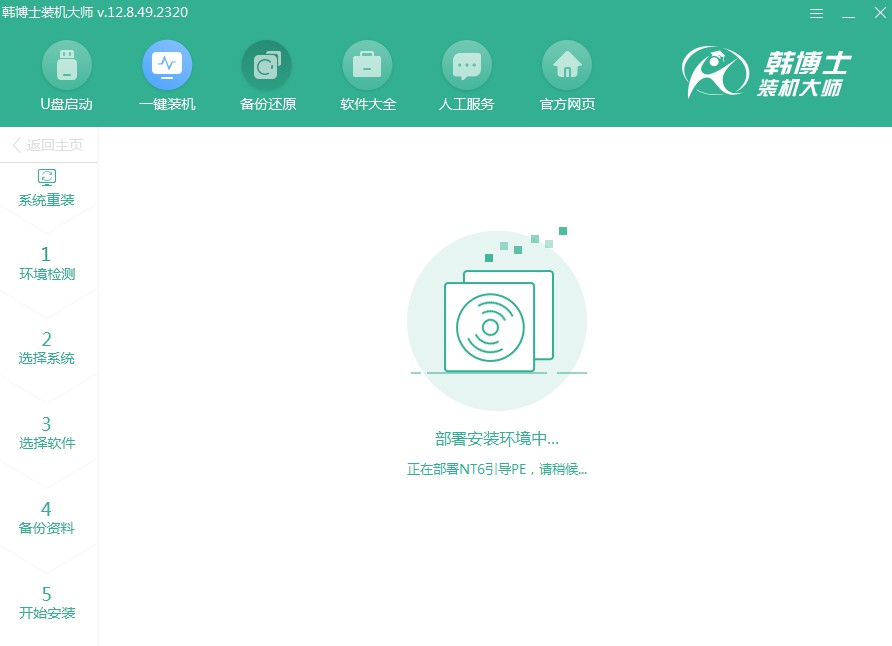
6.在当前界面,您可以使用“↑”和“↓”键浏览不同选项。选中第二个选项后,按回车键,系统将自动引导您进入PE模式。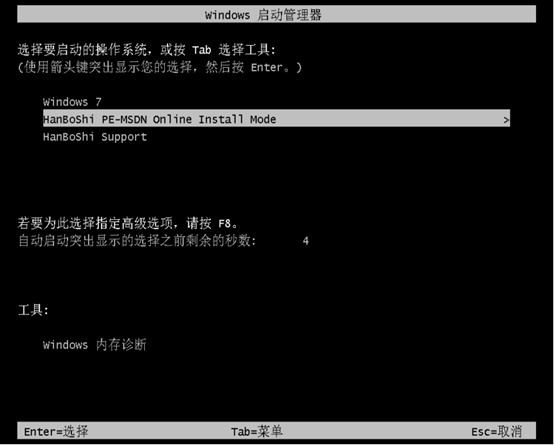
7.一旦您进入PE界面,win7系统的安装过程将会自动启动,这个过程您无需参与,待安装完成后,请点击“立即重启”按钮。
8.如果在重启后屏幕上出现了win7的桌面,那就说明韩博士已经顺利完成了系统安装,您所需要的操作系统已经成功安装完毕。
自己重装win7步骤如上所述,最后,你是不是也开始觉得其实自己安装win7系统并没有那么可怕了?确实如此,通过韩博士,自己就能完成系统安装。掌握了韩博士一键重装这个技能,既能省钱,还能提高自己的电脑技术水平。这种感觉,真的是超爽的!

